Eset NOD32 ANTIVIRUS 4 User Manual [it]
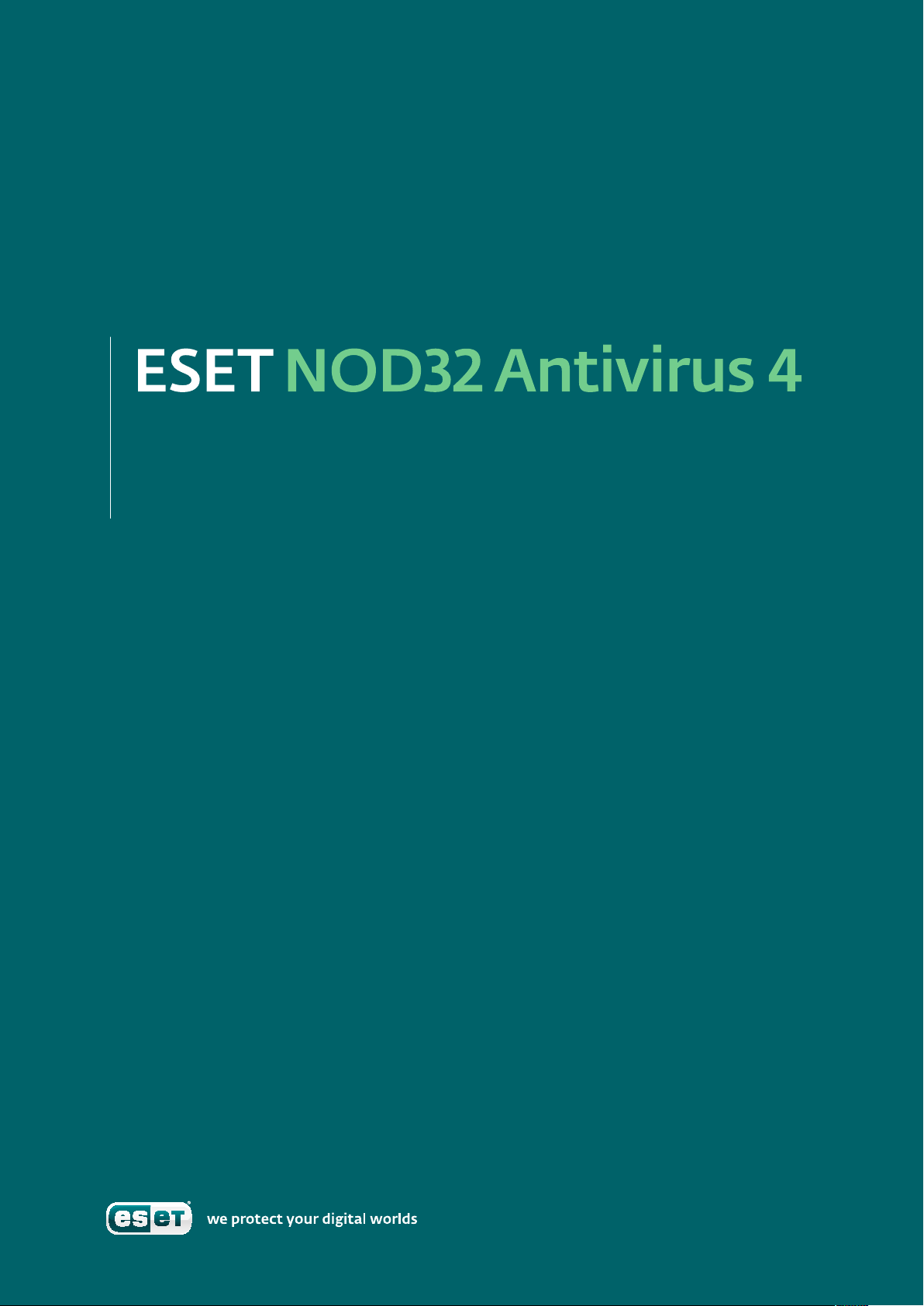
Guida dell'utente
Microsoft® Windows® 7 / Vista / XP / 2000 / 2003 / 2008
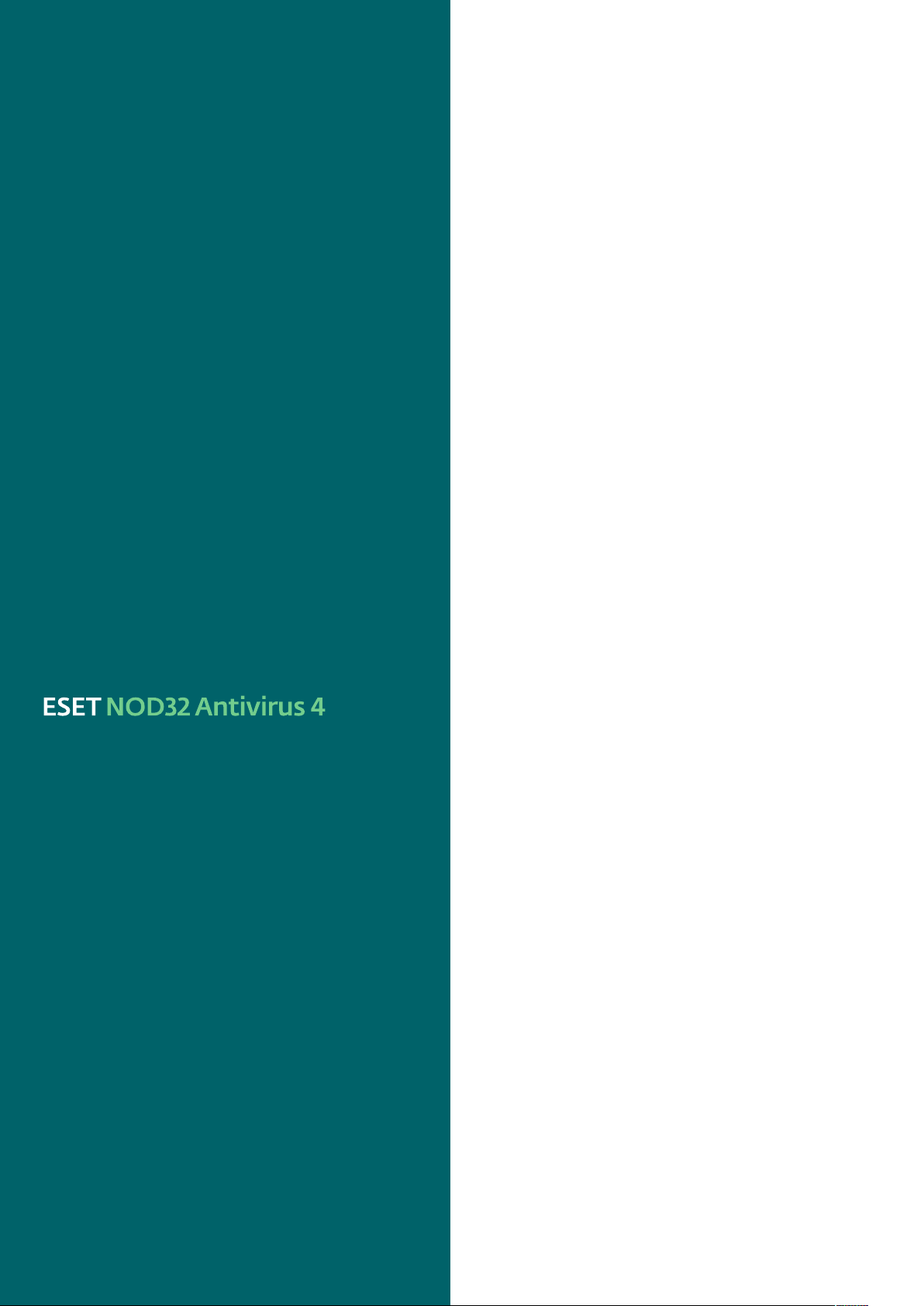
Sommario
1. ESET NOD32 Antivirus 4 ..........................4
1.1 Novità.......................................................................... 4
1.2 Requisiti di sistema .......................................................4
2. Installazione ..........................................5
2.1 Installazione tipica ........................................................ 5
2.2 Installazione personalizzata ...........................................6
2.3 Utilizzo delle impostazioni originali ................................. 7
2.4 Inserimento di nome utente e password ..........................8
2.5 Controllo computer su richiesta ...................................... 8
Copyright © 2009. ESET, spol. s r.o.
ESET NOD32 Antivirus è stato sviluppato da ESET, spol. s r.o.
Per ulteriori informazioni, visitare il sito Web www.eset.com.
Tutti i diritti riservati. Sono vietate la riproduzione, l'archiviazione
in sistemi di registrazione o la trasmissione in qualsiasi forma o
con qualsiasi mezzo, elettronico, meccanico, tramite fotocopia,
registrazione, scansione o altro, della presente documentazione
in assenza di autorizzazione scritta dell'autore.
ESET, spol. s r.o. si riserva il diritto di modificare qualsiasi parte
dell'applicazione software descritta senza preavviso.
Supporto tecnico globale: www.eset.eu/support
Supporto tecnico America del nord: www.eset.com/support
REV.20091014-007
3. Guida introduttiva .................................9
3.1 Introduzione all'interfaccia utente: modalità ................... 9
3.1.1 Verifica del funzionamento del sistema ...................9
3.1.2 Cosa fare se il programma non funziona
correttamente .................................................................... 10
3.2 Configurazione dell'aggiornamento ............................... 10
3.3 Impostazione del server proxy .......................................10
3.4 Configurazione protezione .............................................11
4. Utilizzo di ESET NOD32 Antivirus .............12
4.1 Protezione antivirus e antispyware ................................ 12
4.1.1 Protezione del file system in tempo reale ................12
4.1.1.1 Impostazione del controllo ....................................12
4.1.1.1.1 Oggetti da controllare ..........................................12
4.1.1.1.2 Scansione (scansione quando si
verifica un evento) ....................................................................... 12
4.1.1.1.3 Parametri ThreatSense aggiuntivi per i file appena
creati e modificati ................................................................12
4.1.1.1.4 Configurazione avanzata.......................................12
4.1.1.2 Livelli di pulitura ................................................... 12
4.1.1.3 Quando modificare la configurazione della
protezione in tempo reale .................................................... 13
4.1.1.4 Controllo della protezione in tempo reale ..............13
4.1.1.5 Cosa fare se la protezione in tempo
reale non funziona ...............................................................13
4.1.2 Protezione client e-mail ........................................13
4.1.2.1 Controllo POP3 .....................................................13
4.1.2.1.1 Compatibilità .......................................................14
4.1.2.2 Integrazione con client e-mail ...............................14
4.1.2.2.1 Aggiunta di notifiche al corpo di un
messaggio e-mail ................................................................14
4.1.2.3 Eliminazione delle infiltrazioni ...............................15
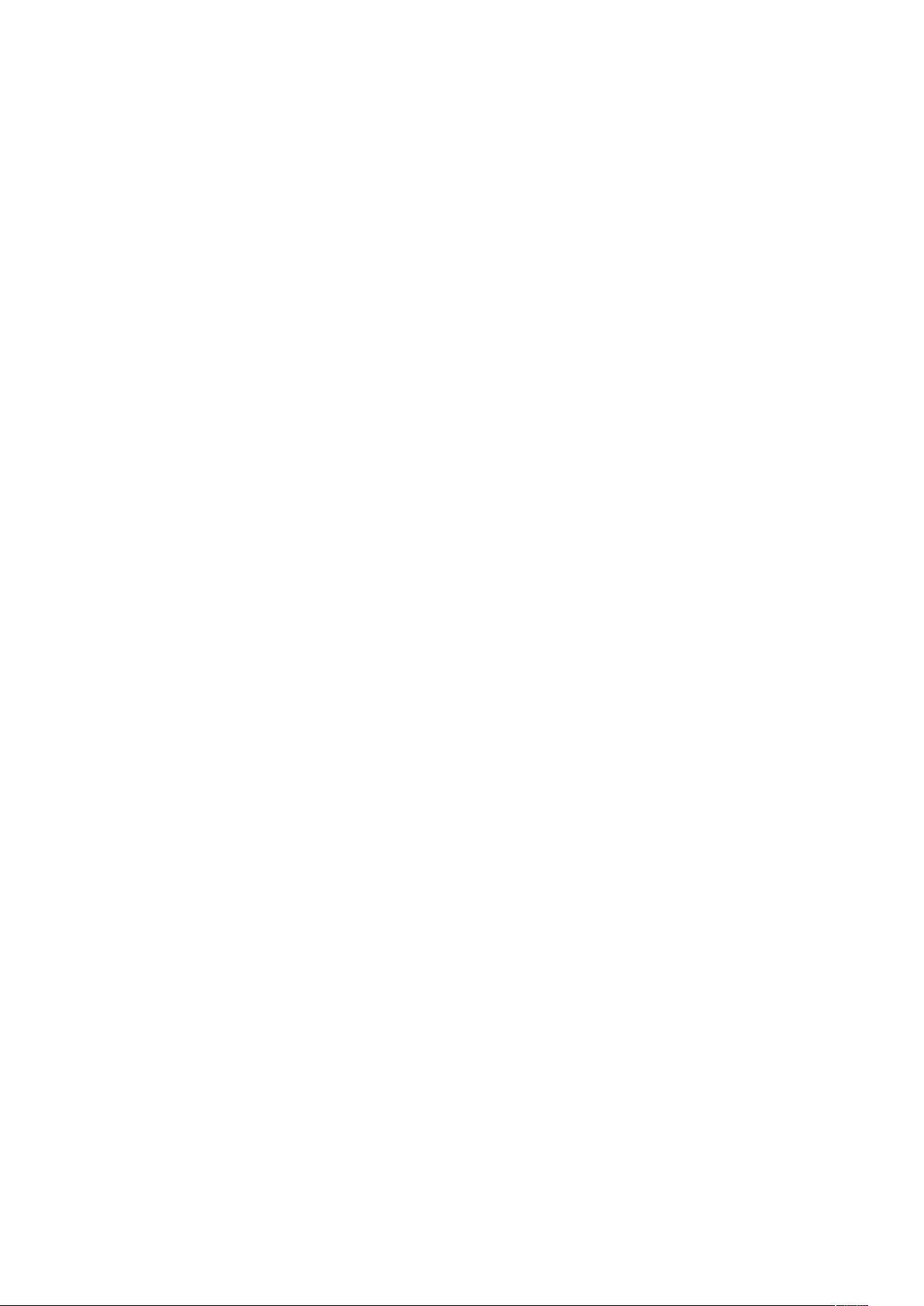
4.1.3 Protezione accesso Web ........................................15
4.1.3.1 HTTP, HTTPS .........................................................15
4.1.3.1.1 Gestione degli indirizzi ..........................................15
4.1.3.1.2 Browser ...............................................................16
4.1.4 Controllo del computer .........................................16
4.1.4.1 Tipo di controllo ....................................................16
4.1.4.1.1 Controllo standard ................................................16
4.1.4.1.2 Controllo personalizzato .......................................17
4.1.4.2 Oggetti da controllare ........................................... 17
4.1.4.3 Profili di scansione ................................................ 17
4.1.5 Filtro dei protocolli ................................................17
4.1.5.1 SSL .......................................................................18
4.1.5.1.1 Certificati attendibili .............................................18
4.1.5.1.2 Certificati esclusi ..................................................18
4.1.6 Impostazione parametri motore ThreatSense .........18
4.1.6.1 Configurazione degli oggetti..................................18
4.1.6.2 Opzioni ................................................................19
4.1.6.3 Pulizia ..................................................................19
4.1.6.4 Estensioni ...........................................................20
4.1.6.5 Limiti ..................................................................20
4.1.6.6 Altro ...................................................................20
4.1.7 Rilevamento di un'infiltrazione .............................20
4.2 Aggiornamento del programma ..................................... 21
4.2.1 Configurazione dell'aggiornamento .......................21
4.2.1.1 Profili di aggiornamento ....................................... 22
4.2.1.2 Configurazione avanzata dell'aggiornamento ........ 22
4.2.1.2.1 Modalità di aggiornamento .................................. 22
4.2.1.2.2 Server proxy ......................................................... 22
4.2.1.2.3 Connessione alla LAN ........................................... 23
4.2.1.2.4 Creazione di copie di aggiornamento - Mirror ........ 23
4.2.1.2.4.1 Aggiornamento dal Mirror .................................... 24
4.2.1.2.4.2 Risoluzione dei problemi di
aggiornamento Mirror ........................................................ 25
4.2.2 Come creare le attività di aggiornamento .............. 25
4.3 Pianificazione attività ...................................................25
4.3.1 Scopo della pianificazione attività ......................... 26
4.3.2 Creazione di nuove attività ...................................26
4.4 Quarantena ................................................................ 26
4.4.1 Mettere i file in quarantena .................................. 26
4.4.2 Ripristino dalla quarantena ..................................26
4.4.3 Invio di file dalla cartella Quarantena .................... 27
4.5 File di rapporto ............................................................ 27
4.5.1 Manutenzione rapporto ....................................... 27
4.6 Interfaccia utente ....................................................... 28
4.6.1 Avvisi e notifiche ..................................................28
4.7 ThreatSense.Net ......................................................... 29
4.7.1 File sospetti ......................................................... 29
4.7.2 Statistiche ...........................................................30
4.7.3 Invio.................................................................... 30
4.8 Amministrazione remota ............................................. 30
4.9 Licenza ....................................................................... 31
5. Utente avanzato .................................. 32
5.1 Impostazione del server proxy .......................................32
5.2 Esportazione o importazione di impostazioni ..................32
5.2.1 Esportazione delle impostazioni ........................... 32
5.2.2 Importazione delle impostazioni .......................... 32
5.3 Riga di comando ..........................................................33
5.4 ESET SysInspector ........................................................33
5.4.1 Interfaccia utente e utilizzo dell'applicazione .........34
5.4.1.1 Comandi del programma ...................................... 34
5.4.1.2 Navigare in ESET SysInspector .............................. 34
5.4.1.3 Confronta rapporti............................................... 35
5.4.1.4 SysInspector come componente di
ESET NOD32 Antivirus 4 ...............................................................35
5.5 ESET SysRescue ...........................................................36
5.5.1 Requisiti minimi .................................................. 36
5.5.2 Come creare un CD di ripristino .............................36
5.5.2.1 Cartelle ...............................................................36
5.5.2.2 ESET Antivirus......................................................36
5.5.2.3 Avanzate ............................................................. 36
5.5.2.4 Supporto USB di avvio ..........................................36
5.5.2.5 Masterizzazione .................................................. 37
5.5.3 Utilizzo di ESET SysRescue .................................... 37
5.5.3.1 Utilizzo di ESET SysRescue .................................... 37
6. Glossario ............................................. 38
6.1 Tipi di infiltrazioni ........................................................38
6.1.1 Virus ...................................................................38
6.1.2 Worm .................................................................. 38
6.1.3 Cavallo di Troia ....................................................38
6.1.4 Rootkit................................................................ 38
6.1.5 Adware ............................................................... 39
6.1.6 Spyware ..............................................................39
6.1.7 Applicazioni potenzialmente pericolose ................39
6.1.8 Applicazioni potenzialmente indesiderate .............39
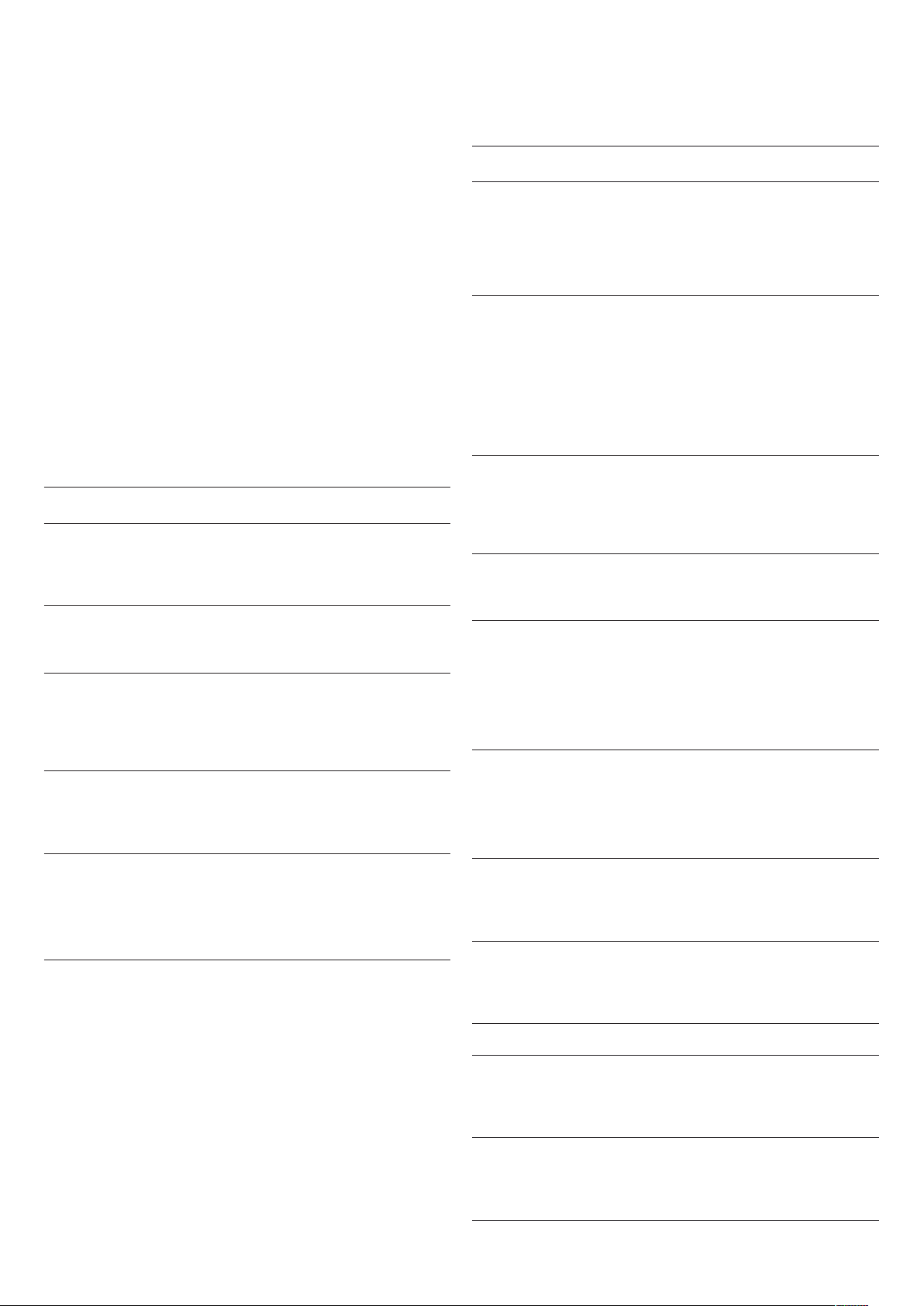
1. ESET NOD32 Antivirus 4
ESET NOD32 Antivirus 4 è la nuova versione del pluripremiato prodotto
ESET NOD32 Antivirus 2.*, che utilizza la velocità e la precisione di
ESETNOD32 Antivirus, garantite dalla versione più recente del motore
di scansione ThreatSense®.
Le tecniche avanzate implementate sono in grado di bloccare in
modo proattivo virus, spyware, trojan, worm, adware e rootkit senza
rallentare il sistema o richiedere l'intervento dell'utente che lavora
ogioca al computer.
1.1 Novità
La lunga esperienza di sviluppo degli esperti ESET è dimostrata
dall'architettura completamente nuova del programma ESET NOD32
Antivirus, che garantisce la massima capacità di rilevamento con
requisiti di sistema minimi.
• Antivirus e antispyware
Questo modulo si basa sul motore di scansione ThreatSense®, utilizzato
per la prima volta nel pluri premiato sistema NOD32Antivirus. Nella
nuova architettura di ESET NOD32 Antivirus, il motore ThreatSense®
èstato ottimizzato e migliorato.
Funzione Descrizione
Pulizia migliorata Il sistema antivirus ora pulisce ed elimina
in modo intelligente la maggior parte
delle infiltrazioni rilevate, senza richiedere
l'intervento dell'utente.
Modalità di
scansione in
background
File di
aggiornamento di
minori dimensioni
Protezione dei client
di posta più diusi
Miglioramenti
minori
Il controllo del computer può essere eseguito
in background, senza rallentare le prestazioni
del computer.
I processi di ottimizzazione principali
consentono di generare file di aggiornamento
di dimensioni minori rispetto alla versione 2.7.
Inoltre, è stata migliorata la protezione dei
file di aggiornamento dagli eventuali danni.
Ora è possibile eettuare il controllo della
posta in arrivo non solo in MS Outlook, ma
anche in Outlook Express, Windows Mail,
Windows Live Mail e Mozilla Thunderbird.
– Accesso diretto ai file system per una
maggiore velocità eettiva.
– Blocco dell'accesso ai file infetti.
– Ottimizzazione per Centro sicurezza PC
Windows, incluso Vista.
• Altre
Funzione Descrizione
ESET SysRescue ESET SysRescue consente all'utente di creare un
CD/DVD/USB di avvio contenente ESET NOD32
Antivirus, in grado di essere eseguito in modo
indipendente dal sistema operativo. Viene
utilizzato soprattutto per ripulire il sistema
dalle infiltrazioni più ostinate.
ESET SysInspector L'applicazione ESET SysInspector controlla
il computer in modo approfondito.
Adesso èintegrata direttamente in
ESETNOD32Antivirus. Contattando il nostro
servizio di Assistenza clienti dall'opzione Guida
esupporto tecnico > Richiesta di supporto
all'Assistenza clienti (consigliato), è possibile
scegliere di includere un rapporto di ESET
SysInspector sullo stato del proprio computer.
Protezione
documenti
Autodifesa La nuova tecnologia Autodifesa protegge
Interfaccia utente L'interfaccia utente adesso è in grado di lavorare
1.2 Requisiti di sistema
Per il corretto funzionamento di ESET NOD32 Antivirus, il sistema deve
soddisfare i seguenti requisiti hardware e software:
ESET NOD32 Antivirus:
Windows 2000, XP 400 MHz a 32 bit/64 bit (x86/x64)
Windows 7, Vista 1 GHz a 32 bit/64 bit (x86/x64)
La funzione Protezione documenti serve
a eseguire la scansione dei documenti di
Microsoft Oce prima della loro apertura eifile
scaricati automaticamente da InternetExplorer,
come gli elementi di Microsoft ActiveX.
i componenti di ESET NOD32 Antivirus dai
tentativi di disattivazione.
in modalità non grafica, consentendo il controllo
dalla tastiera di ESETNOD32 Antivirus.
La maggiore compatibilità con le applicazioni di
lettura dello schermo consente ai non vedenti
di controllare il programma con maggiore
ecienza.
128 MB di RAM di memoria di sistema
130 MB di spazio su disco disponibile
Super VGA (800 × 600)
512 MB di RAM di memoria di sistema
130 MB di spazio su disco disponibile
Super VGA (800 × 600)
ESET NOD32 Antivirus Business Edition:
Windows 2000, 2000
Server, XP,2003Server
Windows 7, Vista,
Windows Server2008
4
400 MHz a 32 bit/64 bit (x86/x64)
128 MB di RAM di memoria di sistema
130 MB di spazio su disco disponibile
Super VGA (800 × 600)
1 GHz a 32 bit/64 bit (x86/x64)
512 MB di RAM di memoria di sistema
130 MB di spazio su disco disponibile
Super VGA (800 × 600)
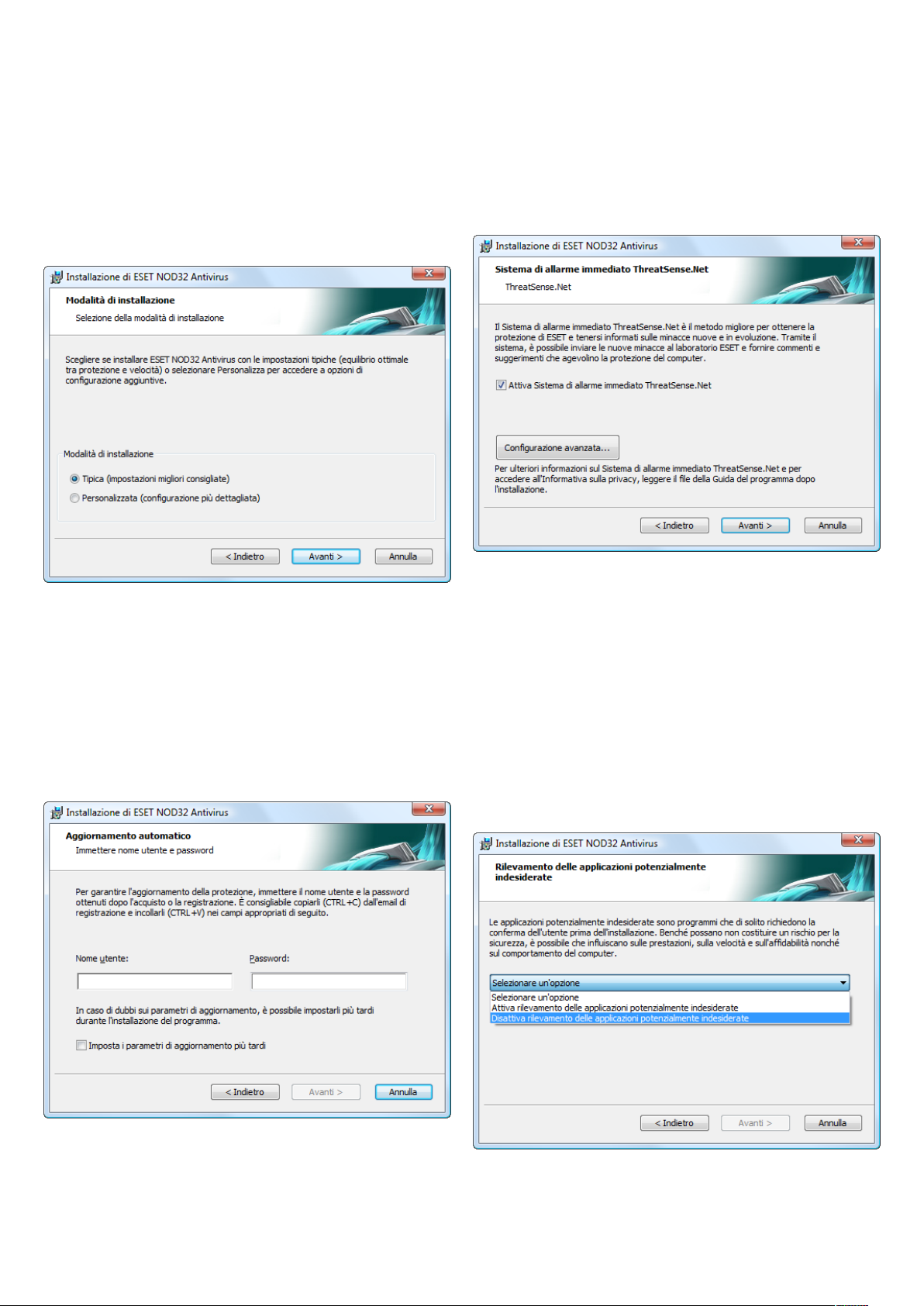
2. Installazione
Dopo l'acquisto, è possibile scaricare il programma di installazione di ESET
NOD32 Antivirus come pacchetto .msi dal sito Web di ESET. Dopo aver
avviato il programma di installazione, l'installazione guidata condurrà
l'utente attraverso le fasi della configurazione di base. Esistono due tipi di
installazione disponibili con diversi livelli di dettagli di impostazione:
1. Installazione tipica
2. Installazione personalizzata
Il passaggio successivo dell'installazione prevede la configurazione
del Sistema di allarme immediato (ThreatSense.Net). Il Sistema di
allarme immediato (ThreatSense.Net) garantisce che ESET venga
informata in modo tempestivo e continuato sulle nuove infiltrazioni,
per proteggere gli utenti in modo immediato. Ilsistema consente
l'invio di nuove minacce al laboratorio dei virus ESET, dove verranno
analizzate, elaborate e aggiunte al database delle firme antivirali.
2.1 Installazione tipica
L'installazione tipica è consigliata agli utenti che desiderano
installare ESET NOD32 Antivirus con le impostazioni predefinite. Le
impostazioni predefinite del programma orono il massimo livello di
protezione, caratteristica apprezzata soprattutto dagli utenti che non
desiderano configurare impostazioni molto dettagliate.
La prima importante operazione da eseguire è l'immissione di nome
utente e password per l'aggiornamento automatico del programma,
funzione fondamentale per garantire una protezione costante del
sistema.
Nell'impostazione predefinita, la casella di controllo Attiva Sistema
di allarme immediato ThreatSense.Net è selezionata in modo da
attivare questa funzione. Per modificare le impostazioni dettagliate
per l'invio di file sospetti, fare clic su Configurazione avanzata....
Il passaggio successivo del processo di installazione consiste nella
configurazione dell'opzione Rilevamento delle applicazioni
potenzialmente indesiderate. Le applicazioni potenzialmente
indesiderate non sono necessariamente dannose, tuttavia potrebbero
influire negativamente sul comportamento del sistema operativo.
Applicazioni di questo tipo spesso fanno parte dell'istallazione di altri
programmi e può essere dicile notarle durante l'istallazione. In genere
viene, infatti, visualizzata una notifica durante l'installazione di queste
applicazioni, ma è frequente il caso di applicazioni installate senza il
consenso dell'utente.
Immettere nei campi corrispondenti Nome utente e Password, cioè i dati
di autenticazione ottenuti dopo l'acquisto o la registrazione del prodotto.
Se non si dispone ancora di nome utente e password, selezionare l'opzione
Imposta i parametri di aggiornamento più tardi. È possibile inserire i dati
di autenticazione anche successivamente, direttamente dal programma.
Selezionare l'opzione Attiva rilevamento delle applicazioni
potenzialmente indesiderate per consentire a ESET NOD32 Antivirus
dirilevare questo tipo di minaccia (scelta consigliata).
5
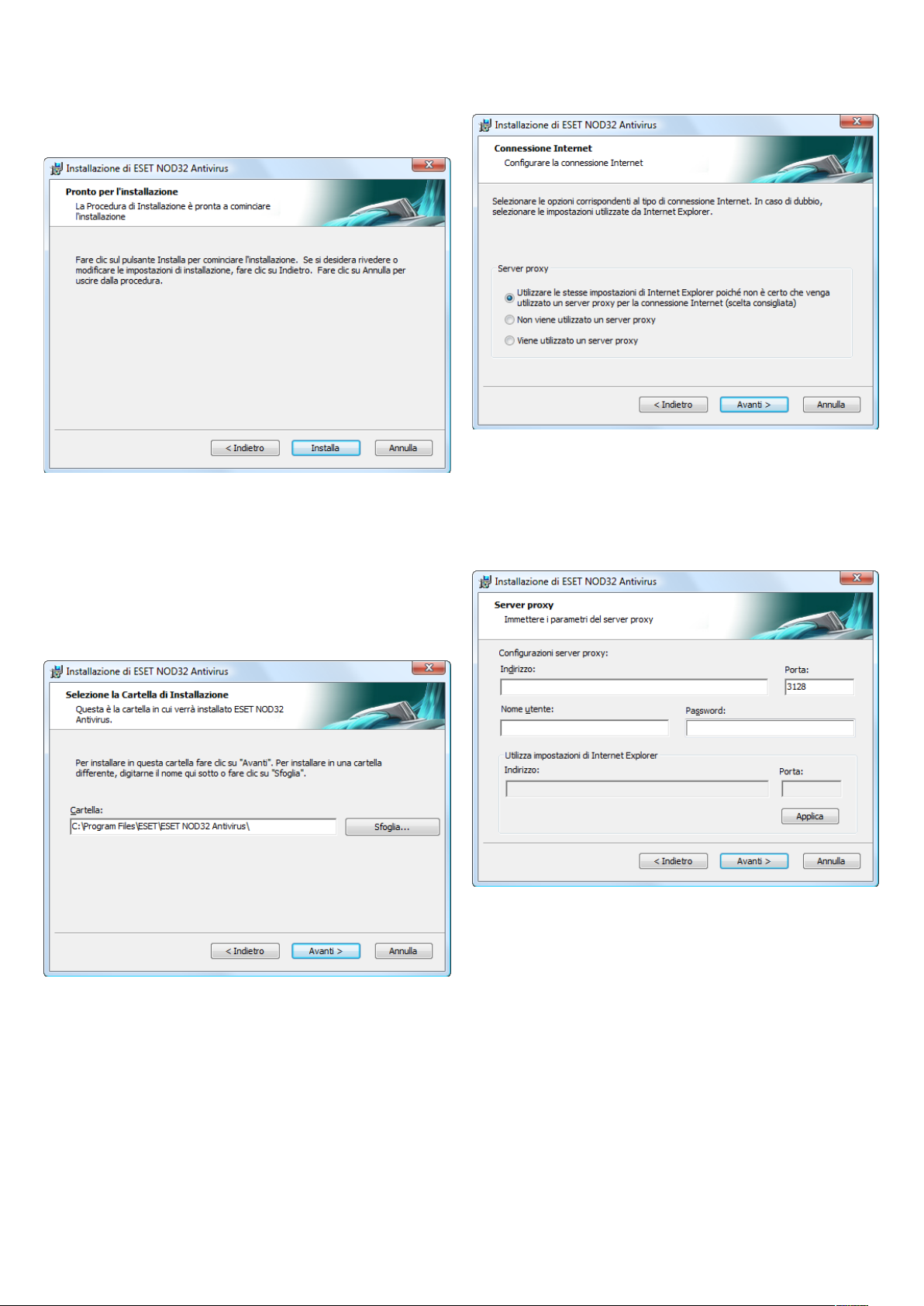
L'ultimo passaggio dell'installazione tipica è la conferma dell'installazione
con il pulsante Installa.
2.2 Installazione personalizzata
L'installazione personalizzata è indicata per utenti con esperienza
nella configurazione dettagliata dei programmi e che desiderano
modificare le impostazioni avanzate durante l'installazione.
Se si utilizza un server proxy, questo deve essere configurato in modo
corretto per consentire la ricezione degli aggiornamenti delle firme
antivirali. Se non si è certi dell'utilizzo di un server proxy per la connessione
a Internet, selezionare Utilizzare le stesse impostazioni di Internet
Explorer poiché non è certo che venga utilizzato un server proxy per
laconnessione Internet (scelta consigliata), quindi scegliere Avanti.
Senon si utilizza un server proxy, selezionare l'opzione corrispondente.
La prima operazione da eseguire consiste nel selezionare il percorso della
cartella di installazione. Nell'impostazione predefinita, il programma viene
installato nella cartella C:\Programmi\ESET\ESET NOD32 Antivirus\. Per
specificare un percorso diverso, scegliere Sfoglia… (scelta non consigliata).
Quindi immettere nome utente e password. Questo passaggio
èanalogo a quello dell'installazione tipica (vedere a pagina 5).
Dopo aver immesso nome utente e password, fare clic su Avanti per
Configurare la connessione Internet.
Per configurare le impostazioni del server proxy, selezionare Viene
utilizzato un server proxy e scegliere Avanti. Immettere l'indirizzo
IP o l'URL del server proxy nel campo Indirizzo. Nel campo Porta
specificare la porta sulla quale il server proxy accetta le connessioni
(per impostazione predefinita, la porta 3128). Se il server proxy richiede
l'autenticazione, sarà necessario immettere un nome utente e una
password validi per consentire l'accesso al server proxy. Se si desidera
è possibile anche copiare le impostazioni del server proxy da Internet
Explorer. A tal fine, scegliere Applica e confermare la selezione.
6
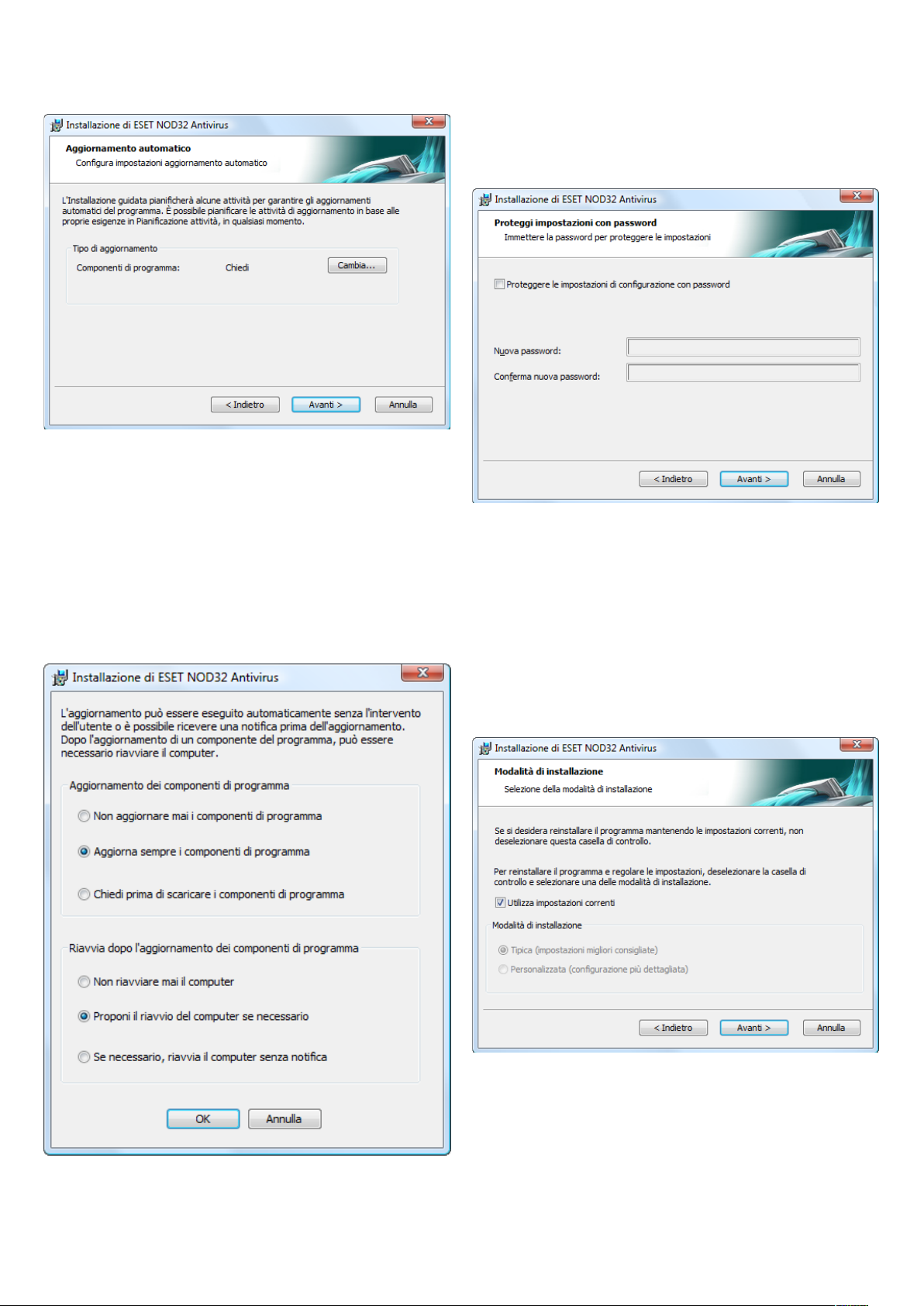
Fare clic su Avanti per passare alla finestra Configura impostazioni
aggiornamento automatico. In questa fase è possibile specificare
come si desidera che vengano gestiti gli aggiornamenti automatici
dei componenti di programma sul sistema. Scegliere Cambia... per
accedere alle impostazioni avanzate.
Se non si desidera aggiornare i componenti di programma, selezionare
Non aggiornare mai i componenti di programma. L'opzione Chiedi
prima di scaricare i componenti di programma consente di visualizzare
una finestra di conferma prima di scaricare i componenti di programma.
Per attivare l'aggiornamento automatico dei componenti di programma,
selezionare l'opzione Esegui l'aggiornamento dei componenti di
programma se disponibili.
Il passaggio successivo dell'istallazione consiste nell'immissione di una
password per proteggere i parametri del programma. Scegliere una
password con la quale si desidera proteggere il programma. Inserire
nuovamente la password per conferma.
I passaggi di Configurazione del Sistema di allarme immediato
(ThreatSense.Net) e Rilevamento delle applicazioni potenzialmente
indesiderate sono analoghi a quelli dell'Installazione tipica e non
vengono riportati qui (vedere a pagina 5).
L'ultimo passaggio mostra una finestra che richiede il consenso per
l'installazione.
2.3 Utilizzo delle impostazioni originali
Quando si reinstalla ESET NOD32 Antivirus, viene visualizzata l'opzione
Utilizza impostazioni correnti. Selezionare questa opzione per trasferire
iparametri di configurazione dall'installazione originale alla nuova.
NOTA: dopo l'aggiornamento di un componente del programma, è in
genere necessario riavviare il sistema. L'impostazione consigliata è: Se
necessario, riavvia il computer senza notifica.
7
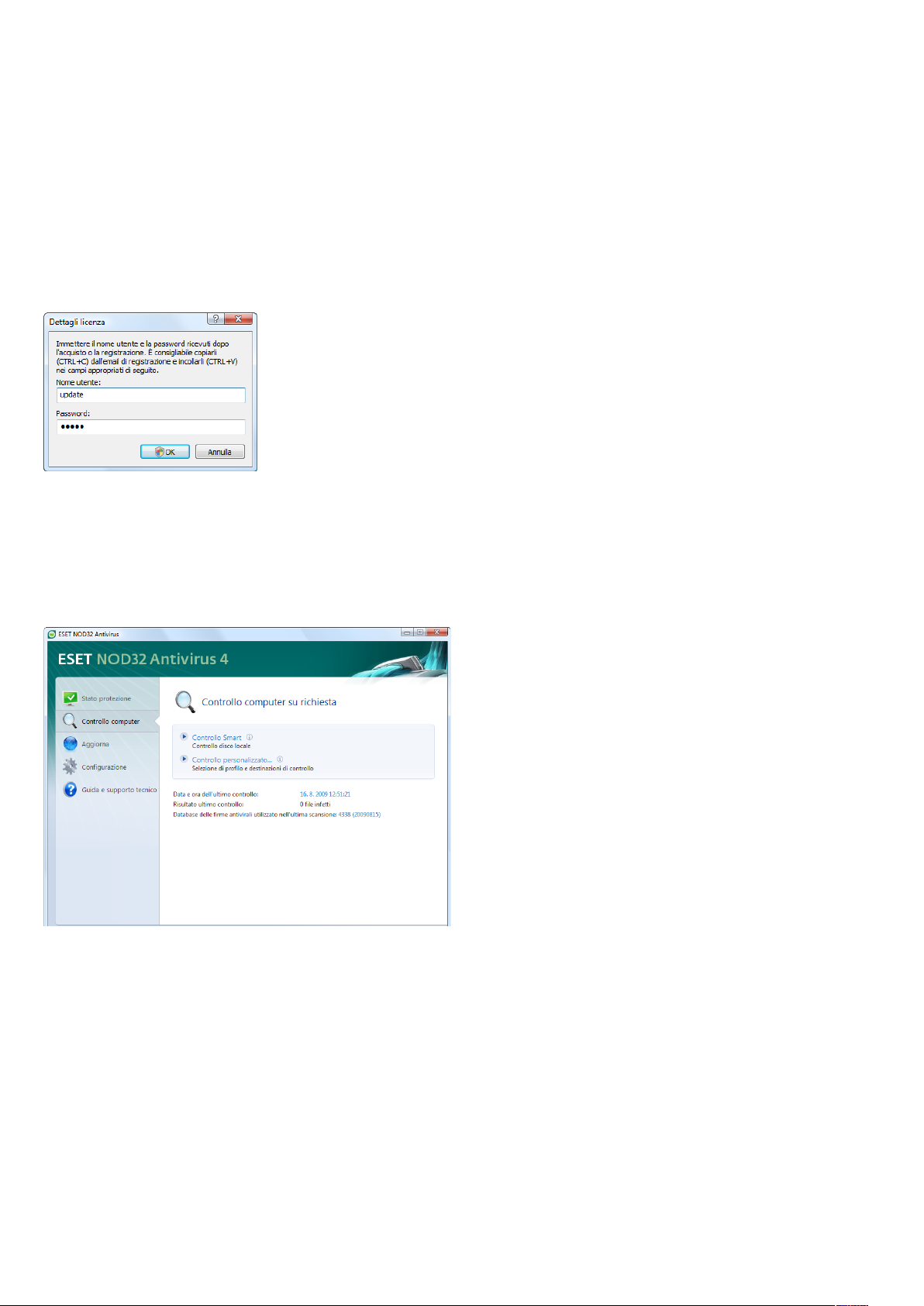
2.4 Inserimento di nome utente e password
Per garantire una funzionalità ottimale è di fondamentale importanza
che il programma venga aggiornato automaticamente. Ciò è possibile
solo se il nome utente e la password vengono immessi correttamente
nella configurazione dell'aggiornamento.
Se nome utente e password non sono stati immessi durante l'installazione,
è possibile farlo a questo punto. Nella finestra principale del programma
scegliere Aggiorna, quindi Impostazione nome utente e password...
Immettere nella finestra Dettagli licenza i dati ricevuti con la licenza del
prodotto.
2.5 Controllo computer su richiesta
Dopo l'installazione di ESET NOD32 Antivirus, è opportuno eseguire
un controllo del computer per rilevare l'eventuale presenza di codice
dannoso. Per avviare rapidamente un controllo, selezionare Controllo
computer nella finestra principale del programma, quindi scegliere
Controllo standard. Per ulteriori informazioni sulla funzionalità di
controllo del computer, vedere il capitolo “Controllo del computer”.
8
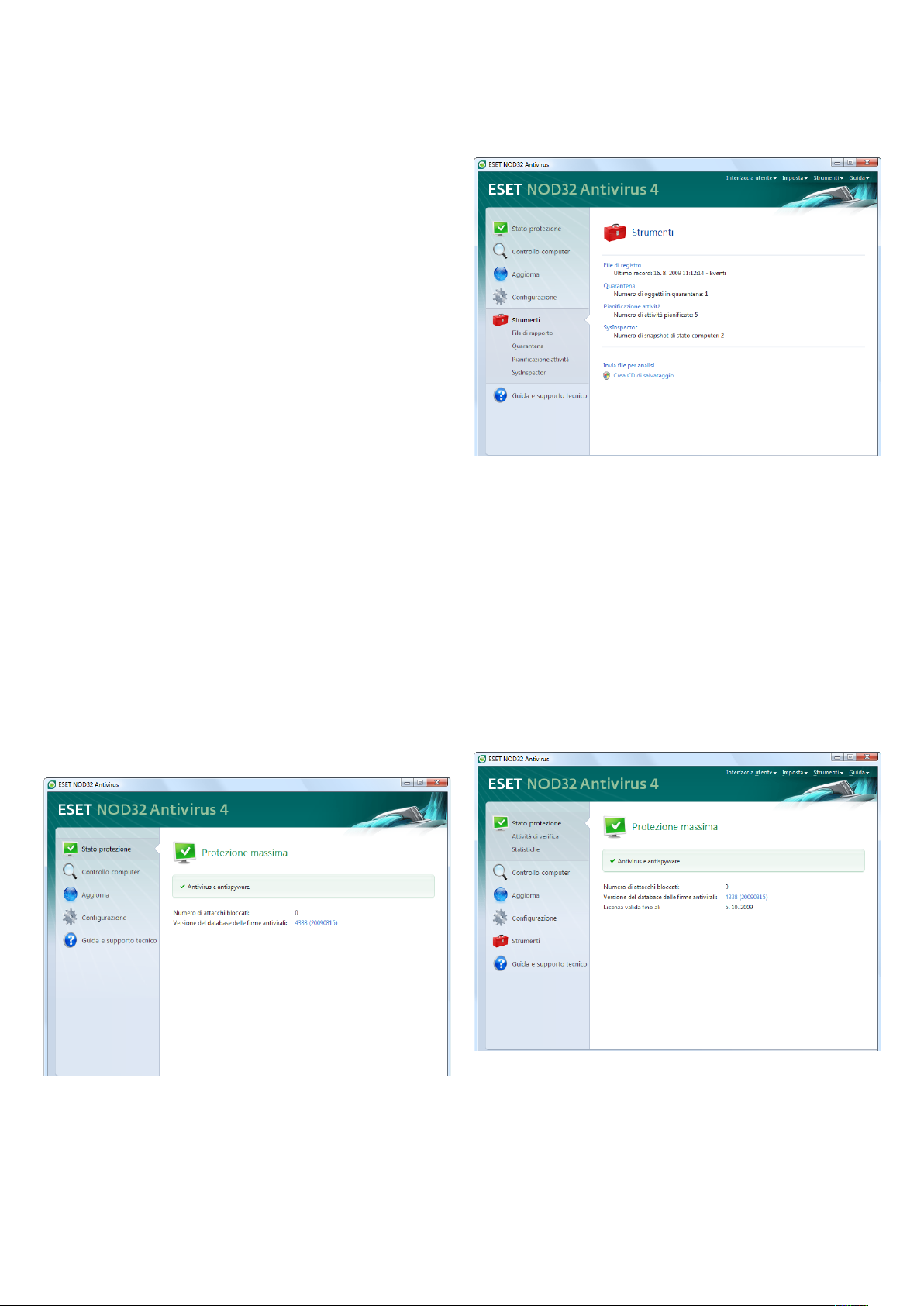
3. Guida introduttiva
In questo capitolo viene fornita una panoramica su ESET NOD32 Antivirus
e sulle configurazioni di base.
3.1 Introduzione all'interfaccia utente: modalità
La finestra principale di ESET NOD32 Antivirus è suddivisa in due sezioni
principali. Nella colonna a sinistra è possibile accedere al menu principale
di facile utilizzo. La finestra principale del programma sulla destra ha come
funzione primaria la visualizzazione delle informazioni che corrispondono
all'opzione selezionata nel menu principale.
Di seguito è riportata una descrizione dei pulsanti del menu principale:
Stato protezione: In un formato di facile lettura, sono riportate
informazioni sullo stato di protezione di ESET NOD32 Antivirus. Se è
attivata la modalità avanzata, verrà visualizzato lo stato di tutti i moduli di
protezione. Fare clic su un modulo per visualizzarne lo stato corrente.
Controllo computer: in questa sezione l'utente può configurare eavviare
il controllo del computer su richiesta.
Aggiorna: selezionare questa opzione per accedere al modulo di
aggiornamento con cui gestire gli aggiornamenti del database delle firme
antivirali.
Configurazione: selezionare questa opzione per regolare il livello di
protezione del computer. Se è attivata la modalità avanzata, verranno
visualizzati i sottomenu del modulo Protezione antivirus e antispyware.
Strumenti: questa opzione è disponibile solo in modalità avanzata.
Consente di accedere ai file di rapporto e alle informazioni su quarantena
epianificazione.
Guida e supporto tecnico: selezionare questa opzione per accedere ai
file della guida, alla Knowledgebase di ESET, al sito Web di ESET e alle
richieste di supporto tecnico.
L'interfaccia utente di ESET NOD32 Antivirus consente agli utenti di
alternare le modalità Standard e Avanzata. Per passare da una modalità
all'altra, cercare il collegamento Visualizza nell'angolo inferiore sinistro
della schermata principale di ESET NOD32 Antivirus. Fare clic su questo
pulsante per selezionare la modalità di visualizzazione desiderata.
La modalità Standard consente l'accesso alle funzioni necessarie per
le normali operazioni. Tale modalità non visualizza opzioni avanzate.
Quando si passa alla modalità avanzata, viene aggiunta l'opzione
Strumenti al menu principale. L'opzione Strumenti consente all'utente
di accedere a Pianificazione attività e Quarantena o di visualizzare i file di
rapporto di ESET NOD32 Antivirus.
NOTA: tutte le istruzioni rimanenti della guida si riferiscono alla
modalità avanzata.
3.1.1 Verifica del funzionamento del sistema
Per visualizzare lo Stato protezione, fare clic su questa opzione nella parte
superiore del menu principale. Il sottomenu Antivirus eantispyware
verrà visualizzato subito sotto, mentre nella finestra principale del
programma verrà visualizzato un riepilogo dello stato sul funzionamento
di ESET NOD32 Antivirus. Fare clic su Antivirus e antispyware e nella
finestra principale del programma verrà visualizzato lo stato dei singoli
moduli di protezione.
Se i moduli attivati funzionano correttamente, verrà mostrato un
indicatore di coloreverde. In caso contrario, verrà visualizzato un punto
esclamativo rosso o un'icona di notifica arancione e, nella parte superiore
della finestra, verranno mostrate ulteriori informazioni sul modulo che
presenta dei problemi. Verrà inoltre visualizzata una soluzione consigliata
per la riparazione del modulo. Per modificare lo stato dei singoli moduli,
scegliere Configurazione dal menu principale e fare clic sul modulo
desiderato.
9
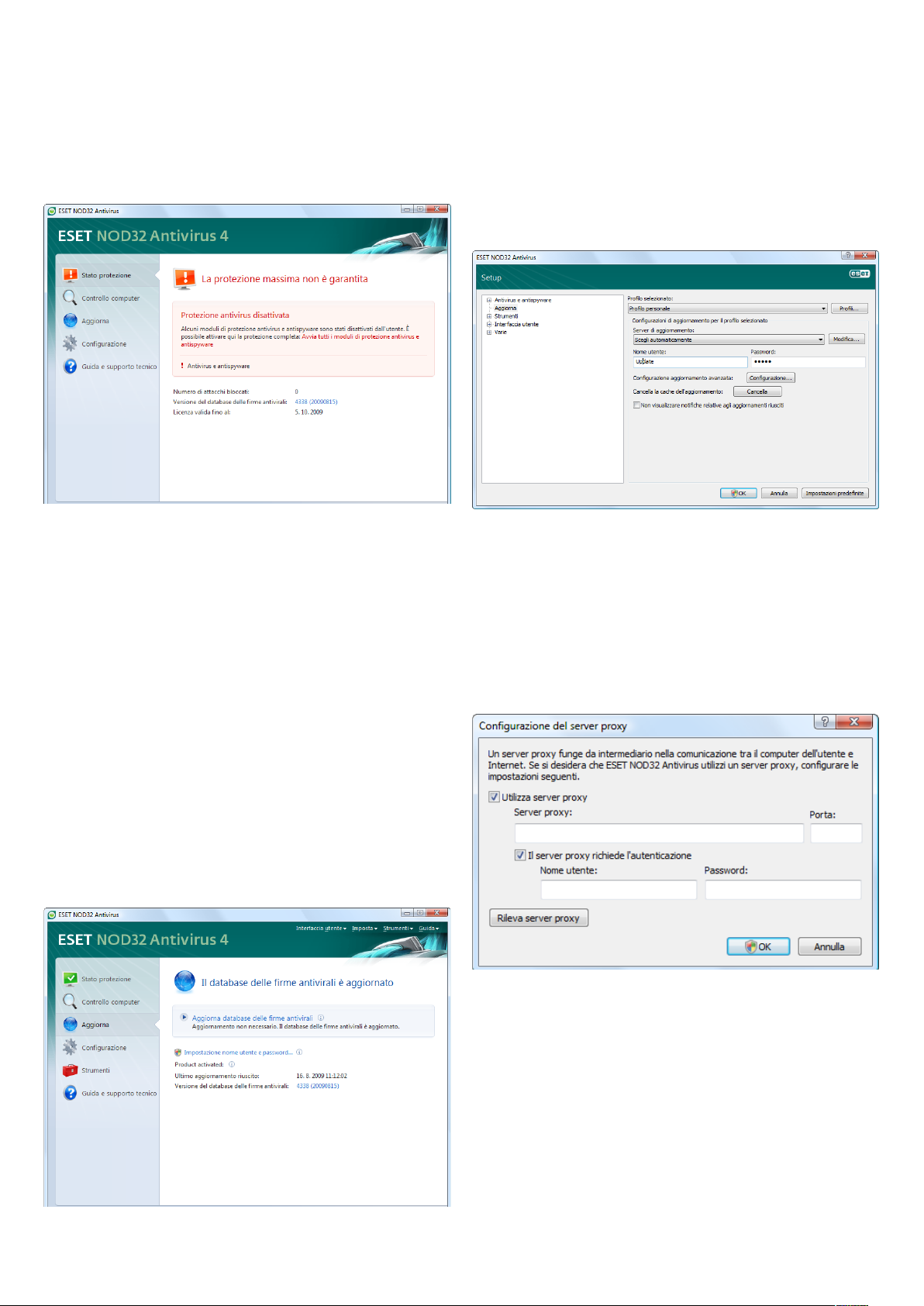
3.1.2 Cosa fare se il programma non funziona correttamente
Se ESET NOD32 Antivirus rileva un problema in alcuni moduli di protezione,
il problema verrà segnalato nella schermata Stato protezione, nella quale
viene inoltre proposta una potenziale soluzione del problema.
Nel caso in cui non sia possibile risolvere il problema ricorrendo all'elenco di
problemi e soluzioni noti e descritti, fare clic su Guida e supporto tecnico
per accedere ai file della Guida o eseguire una ricerca nella Knowledgebase.
Se non si riesce comunque a trovare una soluzione, è possibile inviare una
richiesta di assistenza al supporto tecnico di ESET. In base ai commenti
eai suggerimenti degli utenti, gli specialisti di ESET possono rispondere
rapidamente alle domande degli utenti e proporre delle soluzioni per
iproblemi.
3.2 Configurazione dell'aggiornamento
L'aggiornamento del database delle firme antivirali e dei componenti
del programma costituisce un aspetto importante per garantire una
protezione completa contro codici dannosi. È opportuno prestare
particolare attenzione alla configurazione e al funzionamento
dell'aggiornamento. Nel menu principale selezionare Aggiorna, quindi fare
clic su Aggiorna database delle firme antivirali nella finestra principale
del programma per verificare immediatamente la disponibilità di un
aggiornamento del database. Impostazione nome utente e password...
consente di visualizzare la finestra di dialogo in cui immettere il nome
utente e la password ricevuti al momento dell'acquisto.
Nella finestra Configurazione avanzata (per accedere, premere F5)
sono disponibili altre opzioni dettagliate per l'aggiornamento. Il menu
a discesa Server di aggiornamento: deve essere impostato su Scegli
automaticamente. Per configurare le opzioni di aggiornamento
avanzate, tra cui la modalità di aggiornamento, l'accesso al server
proxy, l'accesso agli aggiornamenti su un server locale e la creazione di
copie delle firme antivirali (in ESET NOD32 Antivirus Business Edition),
fare clic sul pulsante Configurazione….
3.3 Impostazione del server proxy
Per permettere alla ESET NOD32 Antivirus di accedere a Internet in un
sistema che utilizza un server proxy, questo deve essere specificato nella
Configurazione avanzata. Per accedere alla finestra di configurazione
del Server proxy, scegliere Varie > Server proxy dalla struttura
Configurazione avanzata. Selezionare la casella di controllo Utilizza server
proxy, quindi immettere l'indirizzo IP e la porta del server proxy, oltre ai dati
di autenticazione.
Se nome utente e password sono stati specificati durante l'installazione di
ESET NOD32 Antivirus, questa finestra di dialogo non verrà visualizzata.
10
Nel caso in cui queste informazioni non siano disponibili, è possibile tentare
di rilevare automaticamente le impostazioni del server proxy per ESET
NOD32 Antivirus facendo clic sul pulsante Rileva server proxy.
NOTA: le opzioni del server proxy potrebbero essere diverse in base ai
diversi profili di aggiornamento. In questo caso, configurare il server
proxy nella Configurazione aggiornamento avanzata.
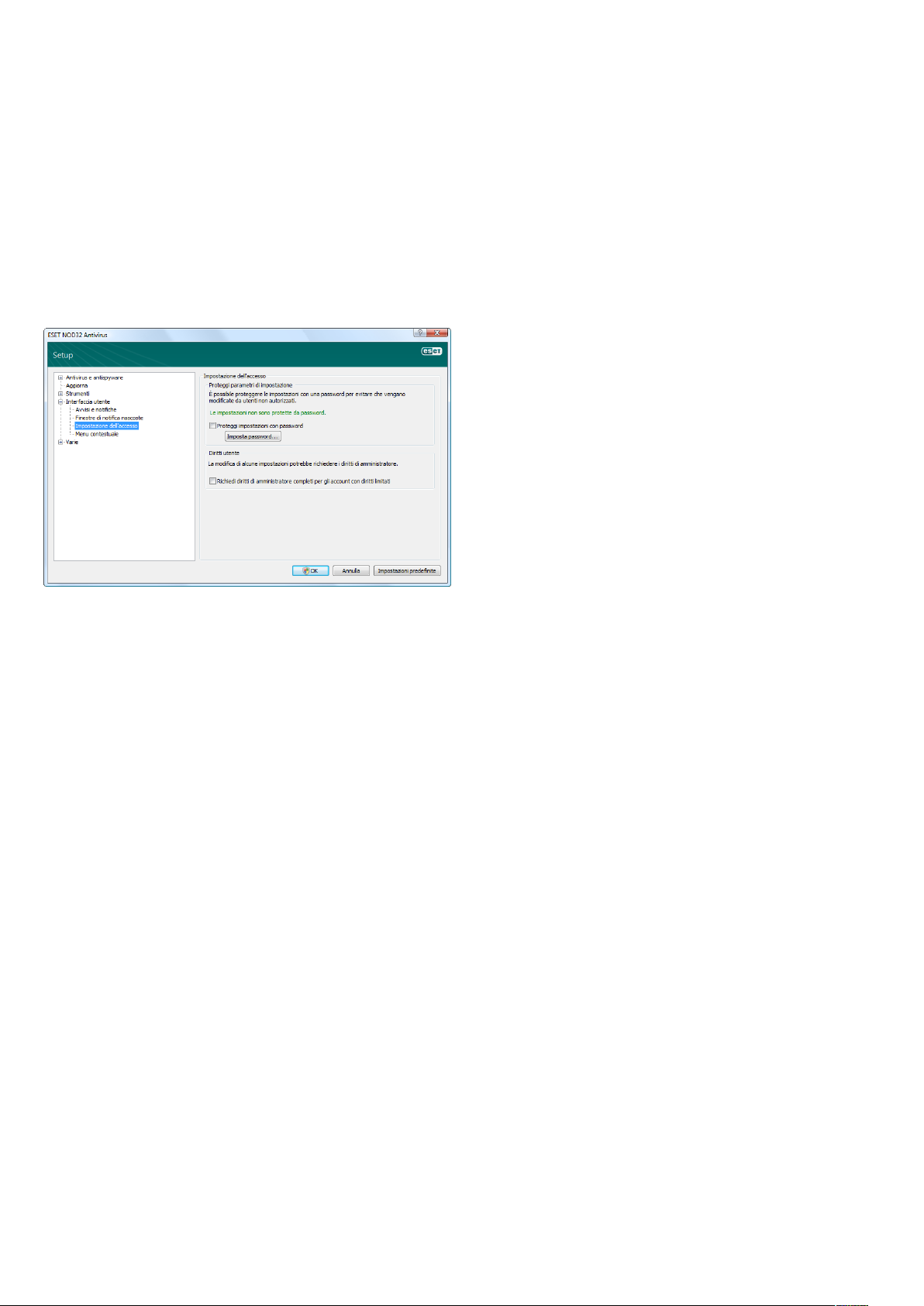
3.4 Configurazione protezione
La configurazione di ESET NOD32 Antivirus ha una grande importanza
nella struttura del tuo sistema di sicurezza. Le modifiche non autorizzate
possono mettere a rischio la stabilità e la protezione del sistema. Per
proteggere con una password i parametri di configurazione, nel menu
principale fare clic su Configurazione > Immettere struttura di
impostazione avanzata completa... > Interfaccia utente > Protezione
impostazioni e fare clic sul pulsante Immetti password....
Immettere una password, confermarla immettendola di nuovo, quindi
scegliere OK. Questa password verrà richiesta per tutte le modifiche
future alle impostazioni di ESET NOD32 Antivirus.
11
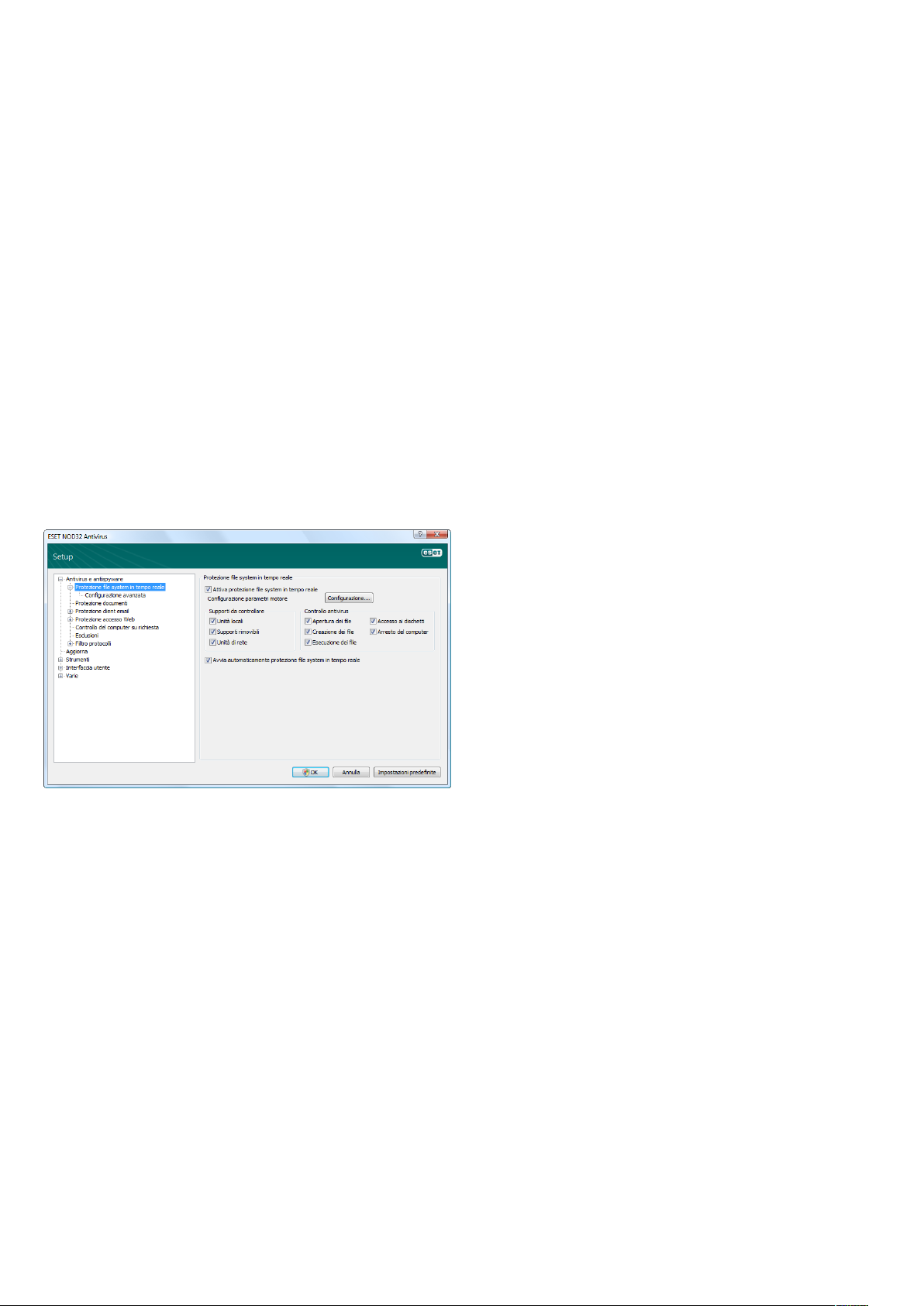
4. Utilizzo di ESET NOD32 Antivirus
4.1 Protezione antivirus e antispyware
La protezione antivirus difende il sistema da attacchi dannosi controllando
file, messaggi e-mail e comunicazioni su Internet. In caso di rilevamento
di una minaccia costituita da codice dannoso, il modulo antivirus è in
grado di eliminarla: prima bloccandola e poi disinfettandola, eliminandola
omettendola in quarantena.
4.1.1 Protezione del file system in tempo reale
La funzione di protezione del file system in tempo reale consente di
controllare tutti gli eventi correlati all'antivirus del sistema. Tutti ifile
vengono controllati alla ricerca di codice dannoso nel momento in
cui vengono aperti, creati o eseguiti sul computer. La funzione di
protezione del file system in tempo reale viene eseguita all'avvio del
sistema.
4.1.1.1 Impostazione del controllo
La protezione del file system in tempo reale prevede il controllo di tutti itipi
di supporto quando si verificano determinati eventi. Il controllo utilizza
i metodi di rilevamento della tecnologia ThreatSense (come descritto in
Configurazione parametri del motore ThreatSense). Il funzionamento del
controllo può essere diverso ad esempio per ifile appena creati e i file già
esistenti. Nel caso di file appena creati èpossibile applicare un livello di
controllo maggiore.
4.1.1.1.3 Parametri ThreatSense aggiuntivi per i file appena
creati e modificati
La probabilità di infezione nei file appena creati è maggiore in confronto ai
file già esistenti. Per questo motivo il programma controlla i nuovi file con
parametri di controllo aggiuntivi. Insieme ai comuni metodi di controllo
basati sulle firme, viene utilizzata l'euristica avanzata, che consente
un notevole miglioramento delle percentuali di rilevamento. Oltre ai
file appena creati, il controllo viene eseguito anche sui file autoestraenti
(SFX) e sugli eseguibili compressi (file eseguibili compressi internamente).
Nell' impostazione predefinita, gli archivi vengono analizzati fino al
10°livello di nidificazione eindipendentemente dalla loro dimensione
eettiva. Deselezionare l'opzione Impostazioni di controllo dell'archivio
predefinito per modificare le impostazioni di scansione dell'archivio.
4.1.1.1.4 Configurazione avanzata
Per garantire un impatto minimo sul sistema durante l'uso della protezione
in tempo reale, il controllo dei file già esaminati non viene eseguito di
nuovo (a meno che i file non siano stati modificati). I file vengono
sottoposti nuovamente a controllo subito dopo ogni aggiornamento del
database di firme antivirali. Questo comportamento viene configurato
con l'opzione Attività di controllo ottimizzata. Quando questa funzione
è disattivata, tutti i file vengono controllati a ogni accesso.
Nell'impostazione predefinita, la protezione in tempo reale viene
eseguita automaticamente all'avvio del sistema operativo e procede
a un controllo continuo. In casi particolari (ad esempio,in caso di
conflitto con un altro programma di controllo in tempo reale), la
protezione in tempo reale può essere arrestata disattivando l'opzione
Avvio automatico della protezione file system in tempo reale.
4.1.1.1.1 Oggetti da controllare
Nell'impostazione predefinita, vengono controllati alla ricerca di potenziali
minacce tutti i tipi di supporto.
Unità locali: controllo di tutte le unità disco rigido locali
Supporti rimovibili: dischetti, dispositivi di memorizzazione USB e così via
Unità di rete: controllo di tutte le unità mappate
È consigliabile mantenere le impostazioni predefinite e modificare tali
impostazioni solo in casi specifici, ad esempio quando il controllo di
alcuni supporti rallenta notevolmente il trasferimento dei dati.
4.1.1.1.2 Scansione (scansione quando si verifica un evento)
Per impostazione predefinita l'euristica avanzata non viene utilizzata
quando i file vengono eseguiti. Tuttavia, in alcuni casi questa opzione può
essere attivata selezionando l'opzione Euristica avanzata all'esecuzione
dei file . È possibile che l'euristica avanzata rallenti l'esecuzione di alcuni
programmi a causa dell'aumento dei requisiti di sistema.
4.1.1.2 Livelli di pulitura
La protezione in tempo reale prevede tre livelli di pulizia (per accedere
alle impostazioni, fare clic sul pulsante Configurazione... nella sezione
Protezione file system in tempo reale, quindi fare clic su Pulizia).
• Il primo livello visualizza una finestra di avviso con le opzioni disponibili
per ciascuna infiltrazione rilevata. L'utente deve scegliere l'azione più
adatta a ciascuna infiltrazione. Questo livello è indicato per utenti più
esperti in grado di gestire tutti i tipi di infiltrazione.
• Il livello medio prevede la selezione ed esecuzione automatica di
un'azione predefinita (in base al tipo di infiltrazione). Un messaggio
nell'angolo inferiore destro della schermata segnalerà il rilevamento
e l'eliminazione di un file infetto. Non viene, tuttavia, eseguita
un'azione automatica nel caso in cui l'infiltrazione si trovi in
un archivio che contiene anche file puliti, come pure non viene
eseguita su oggetti per i quali non è prevista un'azione predefinita.
• Il terzo livello è il più “aggressivo” e prevede la pulizia di tutti gli
oggetti infetti. Questo livello potrebbe portare alla perdita di
file validi ed è pertanto consigliabile utilizzarlo solo in situazioni
specifiche.
Nell'impostazione predefinita, tutti i file vengono controllati
all'apertura, durante l'esecuzione o la creazione. È consigliabile
mantenere le impostazioni predefinite che orono il massimo livello di
protezione in tempo reale per il computer.
L'opzione Accesso ai dischetti garantisce il controllo del settore di avvio
del dischetto durante l'accesso all'unità. L'opzione Arresto del computer
garantisce il controllo dei settori di avvio del disco rigido durante l'arresto
del computer. Sebbene i virus del settore di avvio siano oggi piuttosto rari,
è consigliabile lasciare attivata questa opzione, poiché esiste ancora la
possibilità di infezione di un virus del settore di avvio da fonti alternative.
12
